
İçindekiler:
- Yazar John Day [email protected].
- Public 2024-01-30 13:18.
- Son düzenleme 2025-01-23 15:13.


Speedy Bee, Uçuş Kontrol Panolarını kontrol etmek/yapılandırmak için IOS/Android için bir uygulamadır.
Bununla ilgili her şeyi buradan öğrenin: SpeedyBee bağlantısı
Bir bilgisayar veya dizüstü bilgisayar kullanmadan Uçuş kontrolörlerine kolay erişim sağlar, sahadayken çok kullanışlıdır. Kablosuz iletişim için Bluetooth kullanır, benim yaptığım gibi Speedybee donanımı satın alabilir veya bir "El Cheapo" kullanabilirsiniz. Ama biraz kurcalamaya ihtiyacı var:-)
Uçuş kontrolörümüzle konuşmamız gereken şeyler:
Kablo, USB'den seriye: Kablo bağlantısı
Banggood'dan Bluetooth modülü:AT-09 modülü
Bilgisayar veya dizüstü bilgisayar, terminal yazılımı (örn. Arduino IDE, Putty, picocom…) kurulu
R/C dronları ve uçuş kontrolörleri (Betaflight yapılandırıcı ve bellenim) hakkında temel bilgileri kabul ediyorum. SpeedyBee ayrıca iNav ve ButterFlight ile çalışır, sitelerine göz atın.
Adım 1: Bluetooth Modülünü Ayarlama

Banggood'dan AT-09 modülü SpeedyBee için mükemmel çalışıyor ancak bazı ayarları değiştirmemiz gerekiyor. Bir sürü veri sayfası ve doküman buldum ama modülü test ederken birkaç hatayla karşılaştım…
Ben de denedim ve denedim… işe yarayana kadar, hadi paylaşalım!
Bilgisayarınızı çalıştırın ve terminal yazılımını başlatın (Arduino IDE kullandım). Seri monitörü başlatın. Seri-USB kablosunu aşağıdaki gibi modüle bağlayın:
-- Kablodan VCC modülüne kırmızı dişi
-- Kablodan GND modülüne siyah dişi
-- Kablodan modül TXD'ye beyaz dişi
-- Kablodan RXD modülüne yeşil dişi
Modül üzerindeki STATE ve EN bağlı değil.
Bağlantılarınızı kontrol edin ve tekrar kontrol edin ve kablonun USB tarafını bilgisayarınıza takın.
Adım 2: Modülü Yapılandırma



Terminal baud hızınızın 9600 baud olduğunu ve resimlerde görüldüğü gibi NL/CR (satır başı satır başı) seçili olup olmadığını kontrol edin (üzgünüm Hollandaca…).
"AT" yazın ve Enter, modül "Tamam" yanıtını vermelidir. Şimdi "AT+HELP" yazın ve Enter, modül resimlerde görüldüğü gibi bir liste gösterecektir.
"AT+NAME" ve ardından seçtiğiniz bir ad yazın, modül "NAME= …." yanıtını verecektir.
Şimdi, SpeedyBee uygulamasının ihtiyaç duyduğu şekilde modülün seri çıkışını 19200 baud'a koyma zamanı.
"AT+BAUD5" yazın ve Enter. Modül "+BAUD=5" ve OK yanıtını verir.
Seri monitörün baud hızını 19200 olarak değiştirin (veya çöp veya hiçbir şey görmeyeceksiniz:-))
"AT" yazın ve Enter, modül "Tamam" diyorsa işlem tamamdır!
Adım 3: Uçuş Kontrol Panosunu Ayarlama
Bluetooth modülünü SpeedyBee ile test etmek için bir Uçuş Kontrol Kartına ihtiyacım vardı. Rafımda onarılması gereken bir F3 evo Brushed vardı, güçlendirici dönüştürücü çalışmıyordu ancak USB'ye bağlandığında düzgün çalışıyordu. Bluetooth modülü F3 evo ile aynı boyuta ve ağırlığa sahip olduğu için çok saçma bir kurulum ama test için sorun yok:-).
Uçuş Kontrolörünün BetaFlight sürüm 3.1.0 veya üzeri olması gerekir, gerekirse Uçuş kontrol cihazınızı güncelleyin.
SpeedyBee uygulamasını kullanmadan önce bilgisayarımıza veya dizüstü bilgisayarımıza bir kez daha ihtiyacımız olacak: Bluetooth modülü ile iletişim için 19200 baud'da ücretsiz bir UART bağlantı noktası yapılandırmamız gerekiyor.
Bu, SB-BUA kılavuzunda çok iyi açıklanmıştır. Betaflight Configurator'ı başlatın, kartınızı bağlayın ve Ports Sekmesine gidin. Bir UART seçin (2 seçtim) ve Baudrate'i 19200 olarak ayarlayın.
Kaydedin ve yeniden başlatın ve işiniz bitti!
Adım 4: Bağlama ve Test Etme



Kartınızın PCB düzenini bulun ve seçilen UART'ı bulun. Modülü Uçuş kontrol cihazınıza bağlayın (lehimleme, modüle tel sarma). SB-BUA kılavuzuna bakın. İşinizi doğrulayın, çok önemli!
Uygulamayı başlatın ve uçuş kontrol cihazına güç verin. Uygulama size "Taramaya başlamak için dokunun" diyecektir.
Modülüme "BLOETOET" adını verdim.
Bunu yaptığınızda, önceki adımlarda seçtiğiniz ad görünmelidir, bağlandığında buradasınız! Yapılandırın/Test edin ama hepsinden önemlisi: İyi Eğlenceler !
Başarılı olmazsa, SB-BUA kılavuzuna bakın, iyi bir sorun giderme prosedürü sağlar!
İyi Şanslar ve Mutlu Uçuşlar!
Bob
Önerilen:
Temel Ev Otomasyonu için HC-05(bluetooth) Modülü: 3 Adım

Temel Ev Otomasyonu için HC-05(bluetooth) Modülü: Son projemde bir buton kullanarak LED'i kontrol ediyordum ama bu projede PUSH BUTTON'u HC-05 modülü ile değiştirdim.Daha önce bu projeleri incelemenizi şiddetle tavsiye ederim. bu proje ile devam ediyor. Tüm detayları haberimizde
Mutlu Bumble Bee: 8 Adım (Resimlerle)

Mutlu Bumble Bee: İnternette sağlıklılığı yayan mutlu bir bombus arısı! Robot yayın platformu Remo.tv'de bir düğmeye bastığınızda size eğlenceli bir gerçeği veya destekleyici bir ifadeyi hareket ettiren ve size söyleyen sevimli küçük bir arı yapacağız. . Bulabilirsin
Haptic Proximity Modülü - Ucuz ve Kolay: 5 Adım (Resimlerle)

Haptic Proximity Modülü - Ucuz ve Kolay: Tanrı'nın insana bahşettiği görme duygusu hayatımızın önemli bir yönüdür. Ama bazı talihsiz insanlar bir şeyleri görselleştirme yeteneğinden yoksundur. Dünya genelinde yaklaşık 37 milyon kör insan var, 15 milyonun üzerinde
E32-433T LoRa Modülü Eğitimi - E32 Modülü için DIY Breakout Board: 6 Adım

E32-433T LoRa Modülü Eğitimi | E32 Modülü için DIY Breakout Board: Hey, naber beyler! Akarsh burada CETech'ten. Bu projem, yüksek güçlü 1 watt'lık bir alıcı-verici modülü olan eByte'den E32 LoRa modülünün çalışmasını anlamak için daha çok bir öğrenme eğrisi. Çalışmayı anladıktan sonra, tasarımım var
En Ucuz Arduino SD Kart Modülü: 5 Adım
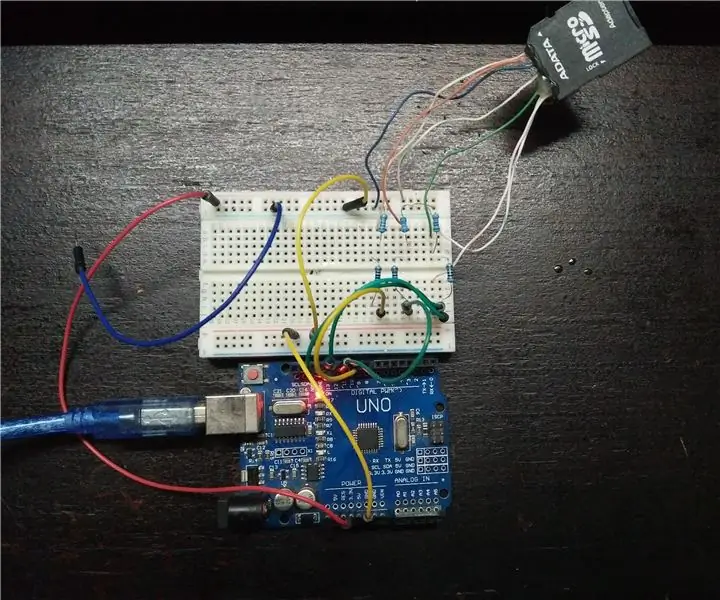
En Ucuz Arduino Sd Kart Modülü: Açıklama: SD Kart Modülü, standart bir sd karta ve karttan veri aktarmak için kullanılır. Pin çıkışı, Arduino ile doğrudan uyumludur ve diğer mikro denetleyicilerle de kullanılabilir. Sistemlerimize yığın depolama ve veri kaydı eklememize izin veriyor
